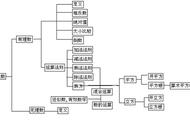日常使用电脑的时候,总是需要开机和关机,虽然短时间不用电脑的时候可以让电脑处于休眠状态,但是电脑工作时间久了出现卡顿,还是需要重启电脑才能解决。
但是在当今什么都讲究方便快捷的时代,有许多人都想将操作做到最简便,甚至连点“开始”菜单进行关机都不想操作,如果不是怕硬盘数据损坏的话,相信很多人都想直接拔掉电源来关机。
那么有没有办法只点一下鼠标就可以关机的方法呢?今天就来教大家如何创建电脑关机的快捷方式,创建成功后只需要双击关机快捷方式就可以关机啦。
在最方便的电脑桌面,右键桌面空白处,鼠标移到“新建”,然后点击“快捷方式”。

然后在“请输入对象的位置”框内输入“shutdown -s -t 0”,点击下一步。0是关机的倒计时,可以为任何数字,比如想在一分钟后关机,则将“0”改成“60”。

设置完成后,在电脑桌面就完成了关机快捷方式的创建,想关机的时候双击图标就行了。但是这样的默认图标看上去太普通,可以换一个图标。

右键关机快捷方式图标,点击“属性”。